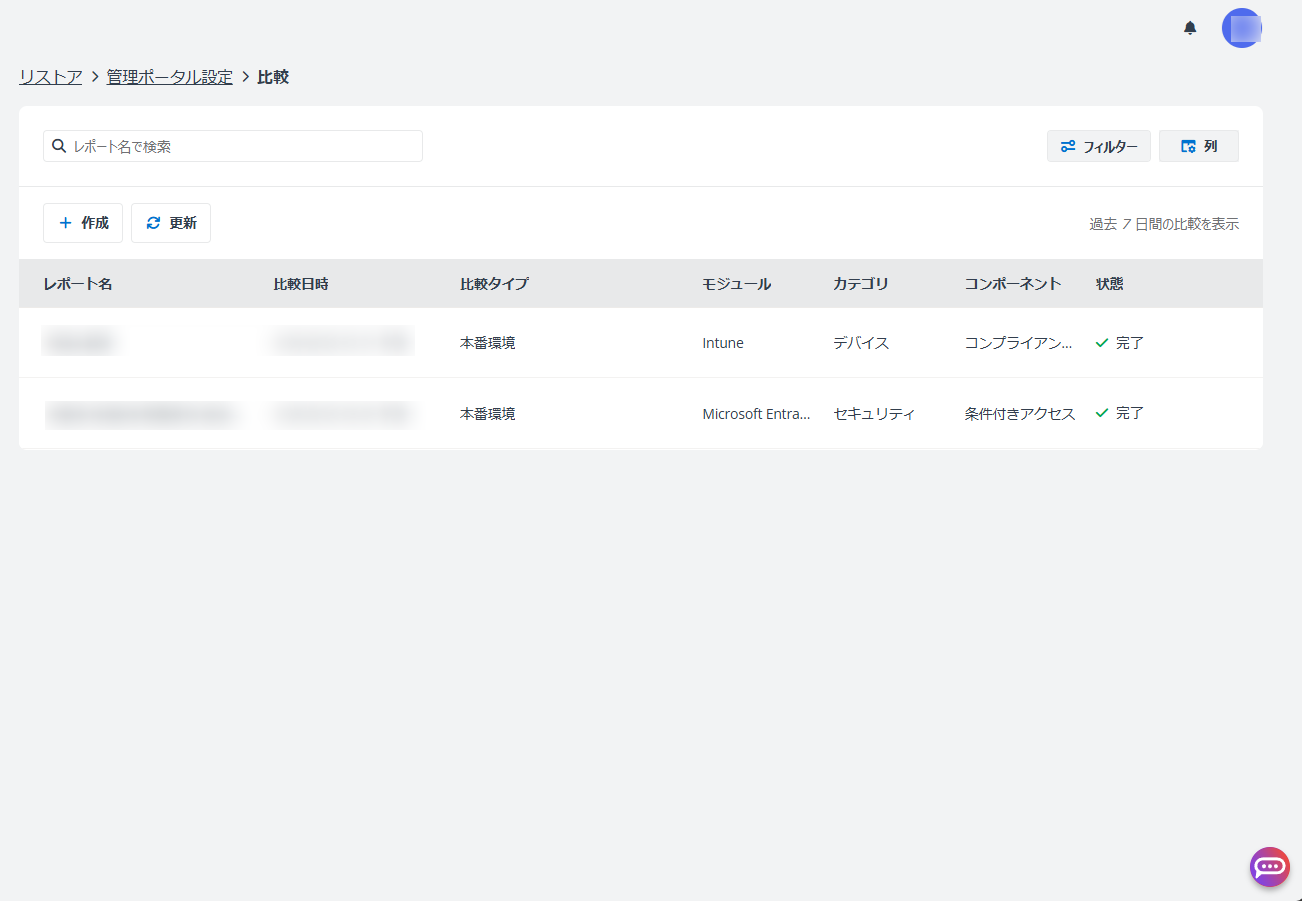
すべてのデータを比較する方法については、以下の説明を参照してください。
1. リストア ページで、[管理ポータル設定] をクリックして、[比較] タイルをクリックします。すべての既存の比較レポートが 比較 ページに表示されます。
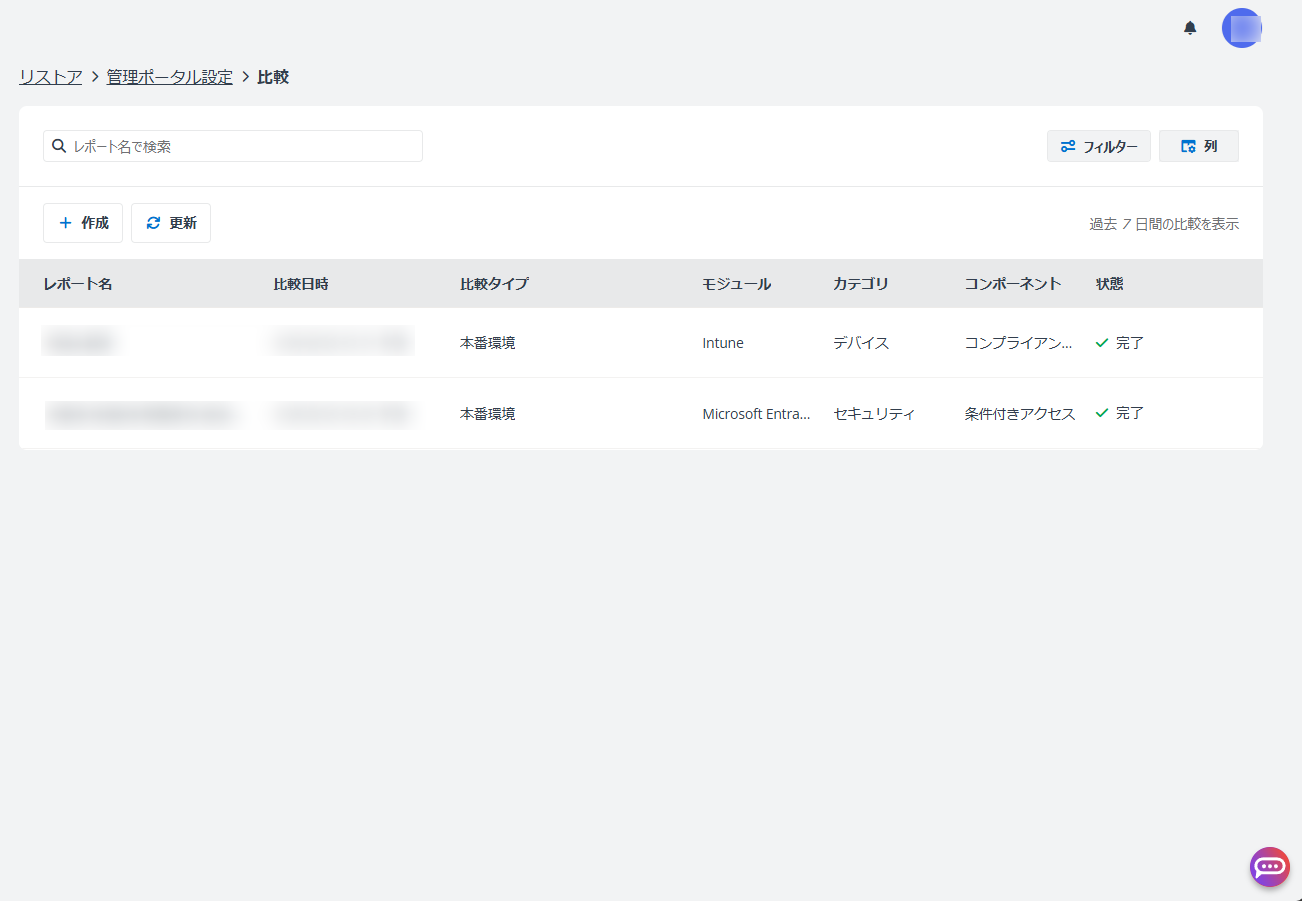
2. [作成] ボタンをクリックして比較レポートを作成します。以下の設定を完了してください。
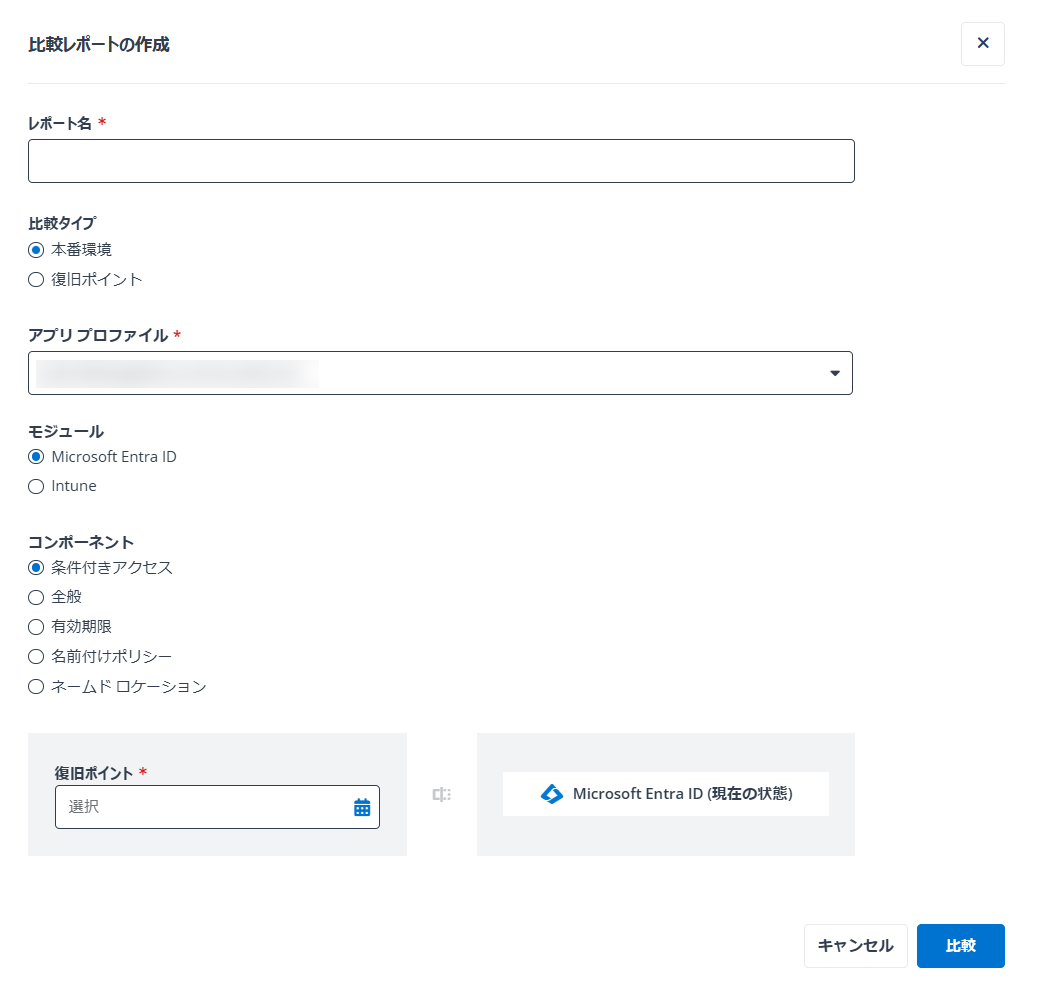
•レポート名 – 作成する比較レポートの名前を入力します。
•比較タイプ – 2 件の復旧ポイントを比較するか、選択した復旧ポイントを Microsoft Entra ID の現在の状態と比較するかを選択します。
•アプリ プロファイル – リストからアプリ プロファイルを選択します。
•モジュール – 比較するモジュールを選択します。
•オブジェクト タイプ – 比較するオブジェクト タイプを選択します。
•復旧ポイント – 構成した比較タイプに基づいて、カレンダーから復旧ポイントを選択します。
3. [比較] をクリックします。比較ジョブが開始します。比較 ページでジョブの進行状況を確認することができます。
4. 比較ジョブの終了後、レポート名をクリックして比較レポートを開きます。
5. 比較レポートの表示 ページで、テナント名および比較に選択した復旧ポイントなど、この比較レポートの基本情報を確認することができます。1 件の復旧ポイントのみが表示されている場合、この比較レポートはバックアップ データを Microsoft Entra 環境の現在の状態と比較するために生成されました。サマリー セクションに、範囲内の合計数、および追加済み・変更済み・削除済み・変更なしのユーザーまたはグループの数を表示するレポート サマリーが表示されます。
6. 名前 を使用するか、フィルター (データの取得元・コンポーネント・カテゴリ・状態 など) を使用してデータを検索することができます。
7. リストアするデータを選択し、[リストア] をクリックします。ユーザーまたはグループのリストアに関する詳細については、管理ポータル設定のリストア を参照してください。